もし当たったらその辺をレポートしてみたいと考えている。
当たると良いなぁ…。
当たると良いなぁ…。
本日(正確には昨日だが)が、レビュー最終日。
ということで、ThinkVantage Rescue & Recoveryを使用して、工場出荷時の状態にリカバリを行った。
これを利用すると簡単に工場出荷時の状態に戻せるし、定期的にバックアップを取得してその状態まで戻すことも出来る。 
大変便利ではあるのだが、基本的に自分はスクラッチでOSをインストールして、ThinkVantage System Updateを利用して各種ドライバやソフトウェアを必要な分だけインストールするというスタンスなので、あまり利用することはない。
バックアップ環境もWindows Home Serverを利用して日次でバックアップを取得しているので問題無いのである。
だが、最近知人にThinkpad R60を代理で入手し各種セットアップをして渡すということがあったのだが、この際にバックアップを簡単に取得できる環境が完備されているのはあまりPCに詳しくないユーザーに取っては大変大事なのではないかと感じた。
また、今回はHDDからのリカバリだったが、当然リカバリ用のDVDの作成や、DVDへのバックアップも可能なので、購入後一通りの設定を済ませた段階でリカバリDVDを作成しておけば、万が一HDDが壊れた際や新品の高速なHDD/SSDへの載せ替えの際も現在の環境を簡単に引き継ぐ事が出来るのである。
こういったソフトウェア環境の充実もThinkpadの魅力ではないかと思う。
華美なプリインストールソフトウェアは入っていないが、必要にして十分なソフトウェアが充実しているのがThinkpadの良い点である。
今回AMNさんのThinkPad/IdeaPad 製品お試しキャンペーンでThinkpad W510をお貸しいただいたわけだが、今までX31→X40→X200sとモバイルノートであるThinkpadばかりを触ってきた自分が、据え置きのThinkpadも良いな!と思える製品であった。
いずれ、余裕が出来た際はWかTシリーズを購入したいと考えている。
というわけで、ひとまずW510にお別れである。
今回は各種ベンチマークの結果を掲載していく。
興味のある方は自身のPCで同様のベンチマークテストを走らせて比較してみていただきたい。
■CrystalMark 2004R3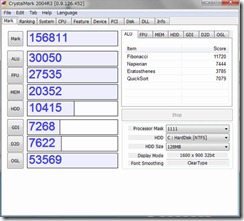
Twitterでアップしたところ、OGLの値に注目が集まった。
流石NVIDIA QuadroRFX 880Mである。
しかし、いまいちCPUが振るわないのは、1.6Ghzという低クロックが足を引っ張っているのだろうか。
■ファイナルファンタジー14オフィシャルベンチマーク(ララフェル女)
重いと評判のFF14ベンチはLOW=1100であった。
フレームレートが明らかに低下する場面もあったが、それなりの動作で全編動かすことが可能だった。
■FINAL FANTASY XI for Windows オフィシャルベンチマーク
FF11ベンチはH-8013/L-9719であった。
基本的にしょっぱいデスクトップかモバイルノートPCばかり使っているので、こんな数字を見たのがはじめてである。
特にHigh-8013ははじめてみたかもしれない。
FF11ベンチは一般にCPU依存度の高いベンチマークといわれているが、それでもこの値を叩き出しているのはすばらしい。
■モンスターハンターオンラインベンチマーク
X200s等と比較しやすいように2通り試してみた。
結果は以下のとおりである。
1280x768…3907
1600x900…2824
うちのデスクトップより良い数字が出てしまった。
自宅デスクトップはAthlon BE2400なだけのことはあるな…。
もう、普通にゲームになる速度で動作していた。
画面解像度も高いので問題なくゲームが出来るのではないだろうか?
■総評
モバイルノートを主に使っていた自分の感覚からすると別次元の数値が並んだというのが素直な感想である。
W510ならば、普通に3Dゲームも遊べるなと感じた。
特に自分がPCではゲームをしないため、余計に自宅のデスクトップより高性能という印象である。
CTO注文する際を考えるとほぼ最低に近いスペックでこの性能を叩き出したわけだ。
上位のCPUを選びSSDを搭載すれば、さらにすばらしい体感を得ることが出来るのではないだろうか。
まさにモバイルワークステーションの名に恥じない性能である。
現在Thinkpad W510をお借りしているAMNのThinkPad/IdeaPad 製品お試しキャンペーンだが、第3回の募集が行われているので、IdeaPad S10-3tを申し込んでみた。
もし今回も貸していただけるようなら、嫁のThinkpad X201TabletとのタブレットPC比較記事を書いてみたいと考えている。
筆圧感知は無いが、うちのX201Tabletにはない指タッチが出来るので、その辺の使い道の差とかが気になる次第。
あと、ITメディアの最新「WiMAX内蔵ノートPC」を使おう!──PC USER読者限定 WiMAX内蔵PCモニター募集にもThinkpad X201sで応募してみた。
TwitterのThinkpadクラスタのみなさんも同時に応募されていたので、TLだけでもすごい競争率に…w
多分、他のPCのクラスタ住人だったらそれはそれで騒ぎになっているんじゃないかなと、胸が熱くなった。
W510(4319-46J)にはハードウェアカラーキャリブレーターがついていて、自動でディスプレイの色合わせができる。
嫁がDTPオペレーターをやっていたこともある同人作家なので、普段は手動で色合わせをしているのを見ていたが、自動でのキャリブレーションというものを体験してみた。
まず、スタートメニューから「すべてのプログラム」→「XRite」→「hueyPRO」→「hueyPRO」を起動する。
起動した際にバージョンが表示されたのでバージョンを確認してみたところ、更新ファイルがあったので米Lenovoのサイトからダウンロードして更新した。
更新の際はあらかじめhueyPROを通知領域から終了しておく必要がある。
インストールが完了したら、再び起動すると以下のような画面が表示される。
とりあえず「スタート」をクリックしてみると以下の画面が表示された。
文言を読むと、難しいことはない、カバーを閉じる(ディスプレイを閉じる)と自動的に設定を行い、発信音が鳴り終わりキャリブレーションLEDが点灯すれば作業完了という寸法らしい。
以下がキャリブレーションLEDである。
実際閉じてみると、ピーピーと音が鳴っているので、しばし放置してみた。
しばらく後、音が鳴り止んだので開いてみると、以下の画面に遷移していた。
元の画面との比較が行えるらしい。
以下コンデジで撮影してみた画像を並べてみた。
調整前
その後は「色温度」と「ガンマ値」を選んで終了である。
初体験のキャリブレーションは本当に簡単に済んでしまった。
カラーセンサーの追加は直販だと5250円である。![]()
USB接続の低価格キャリブレーターと比べても安い様なので、W510を必要とするような層には必須なのではないだろうかと考える。
正直こいつでX200sも調整したい気分である。